IPHONE如何删除桌面上描述文件生成的图标
1、点击桌面的【设置】图标,进入设置界面
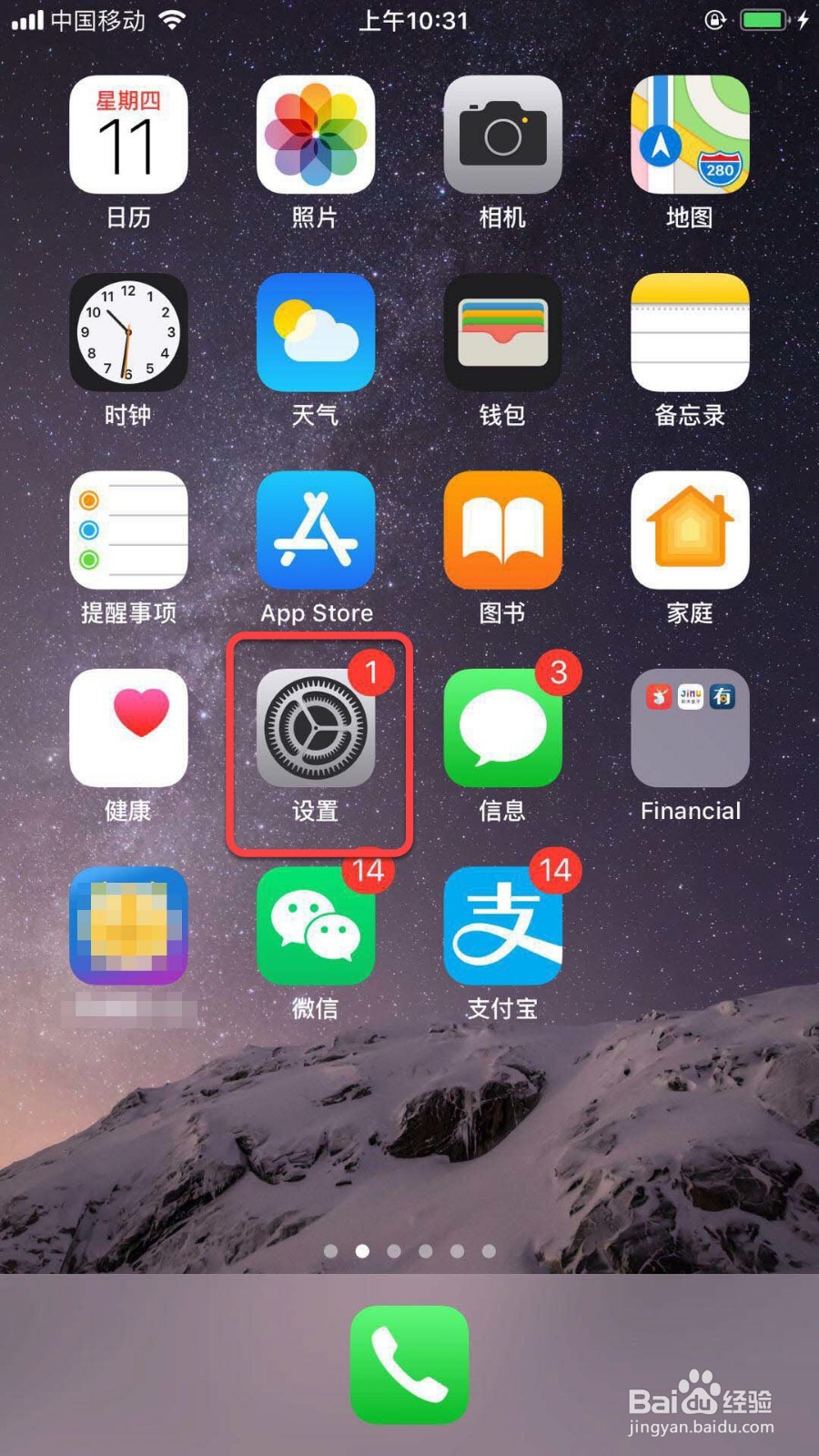
2、在设置界面往下划,找到【通用】选项并点击
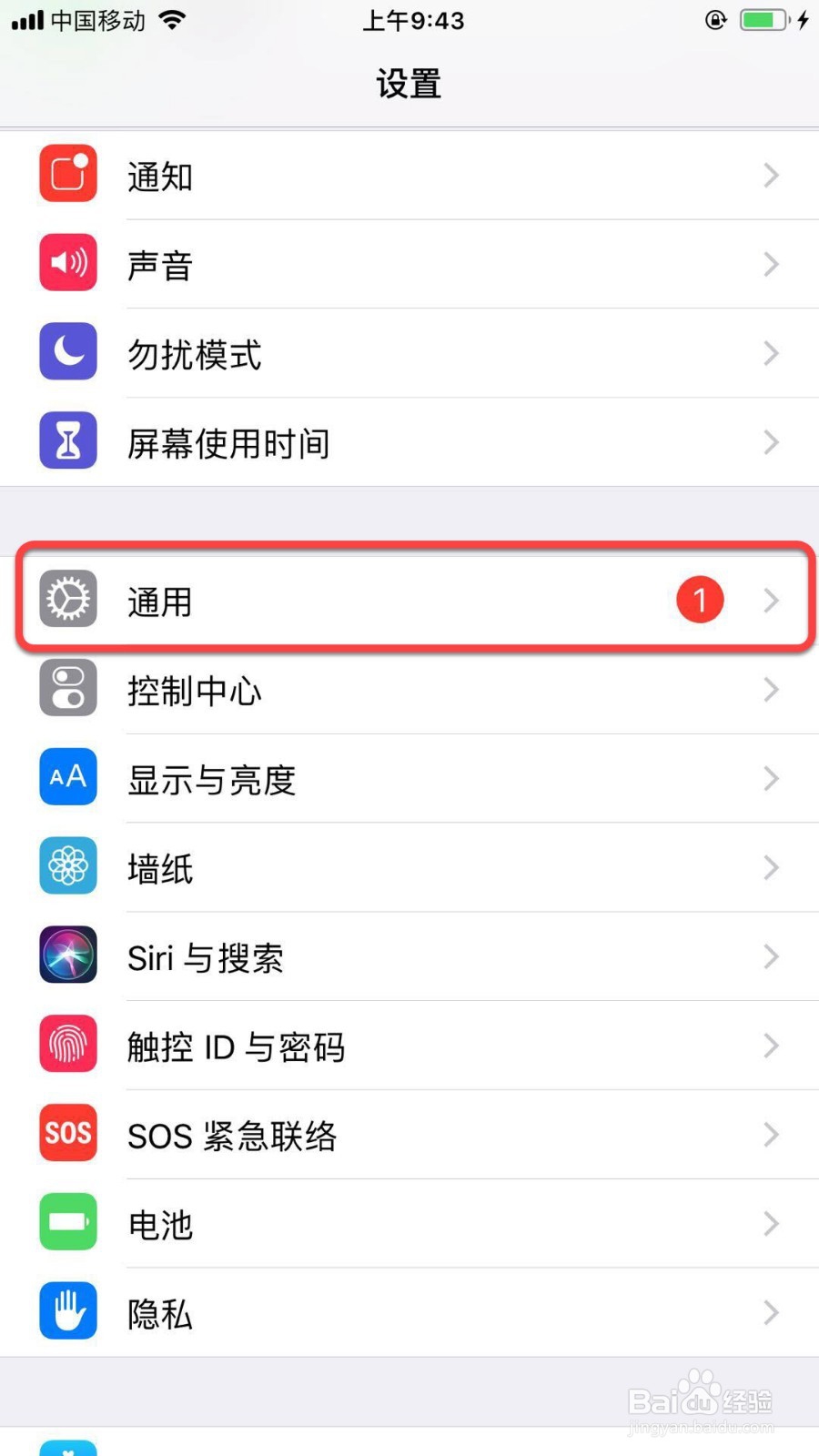
3、在【通用】界面找到【描述文件与设置管理】并点击
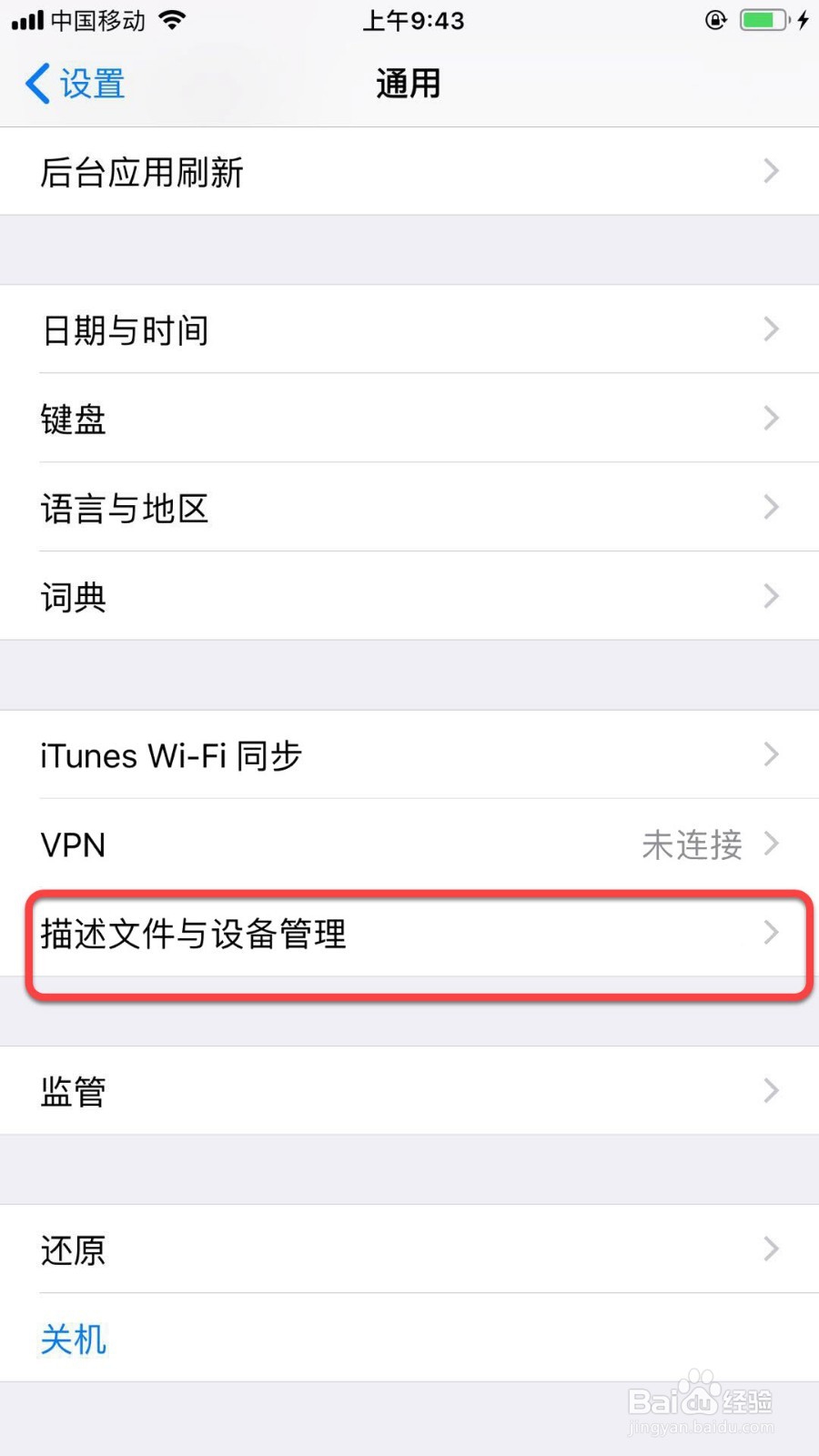
4、在【描述文件与设置管理】界面可以看到配置的描述文件,并找到相应的描述文件并点击
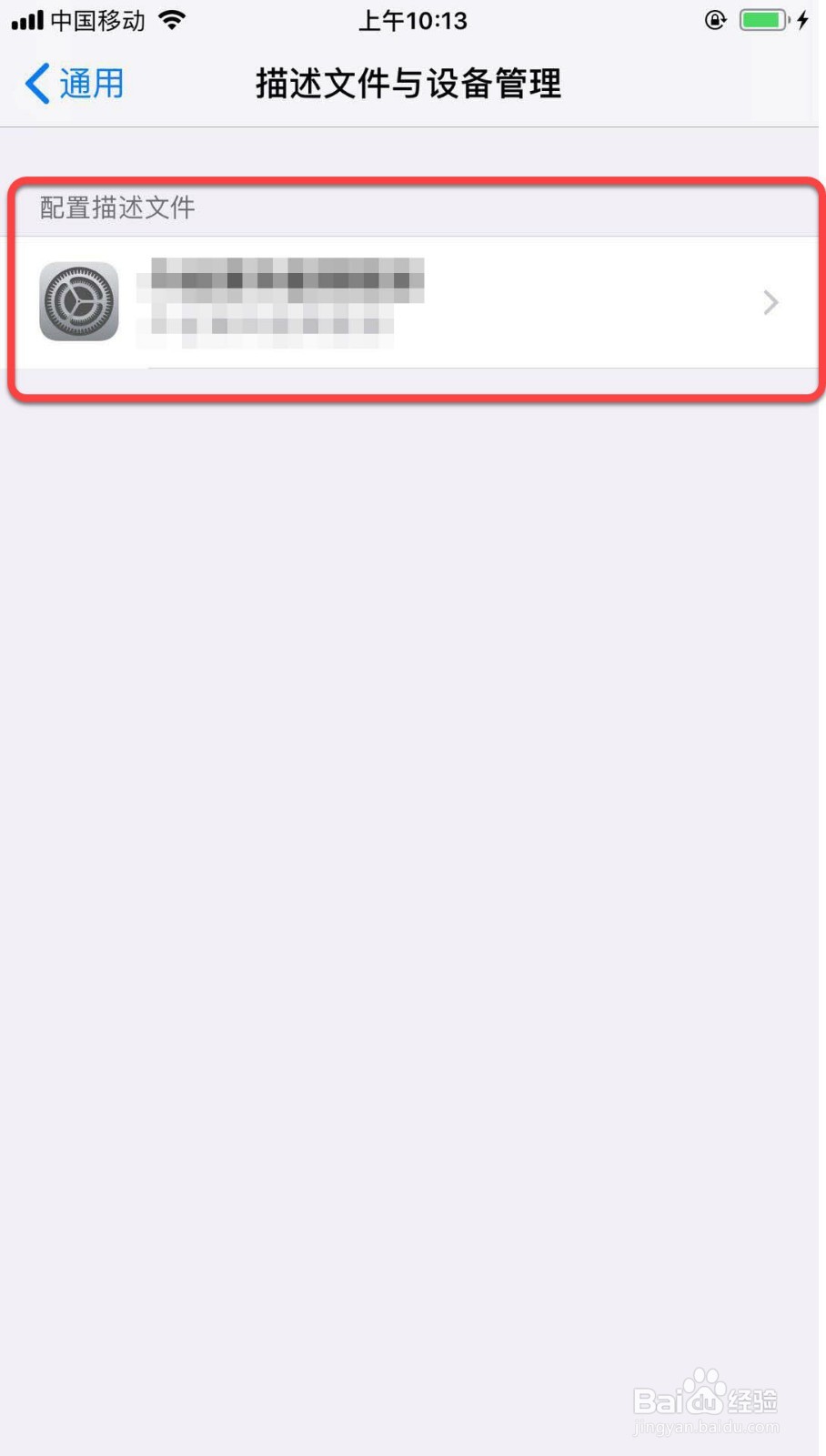
5、进入【描述文件】详情界面,下方有一个【移除描述文件】按钮,点击按钮
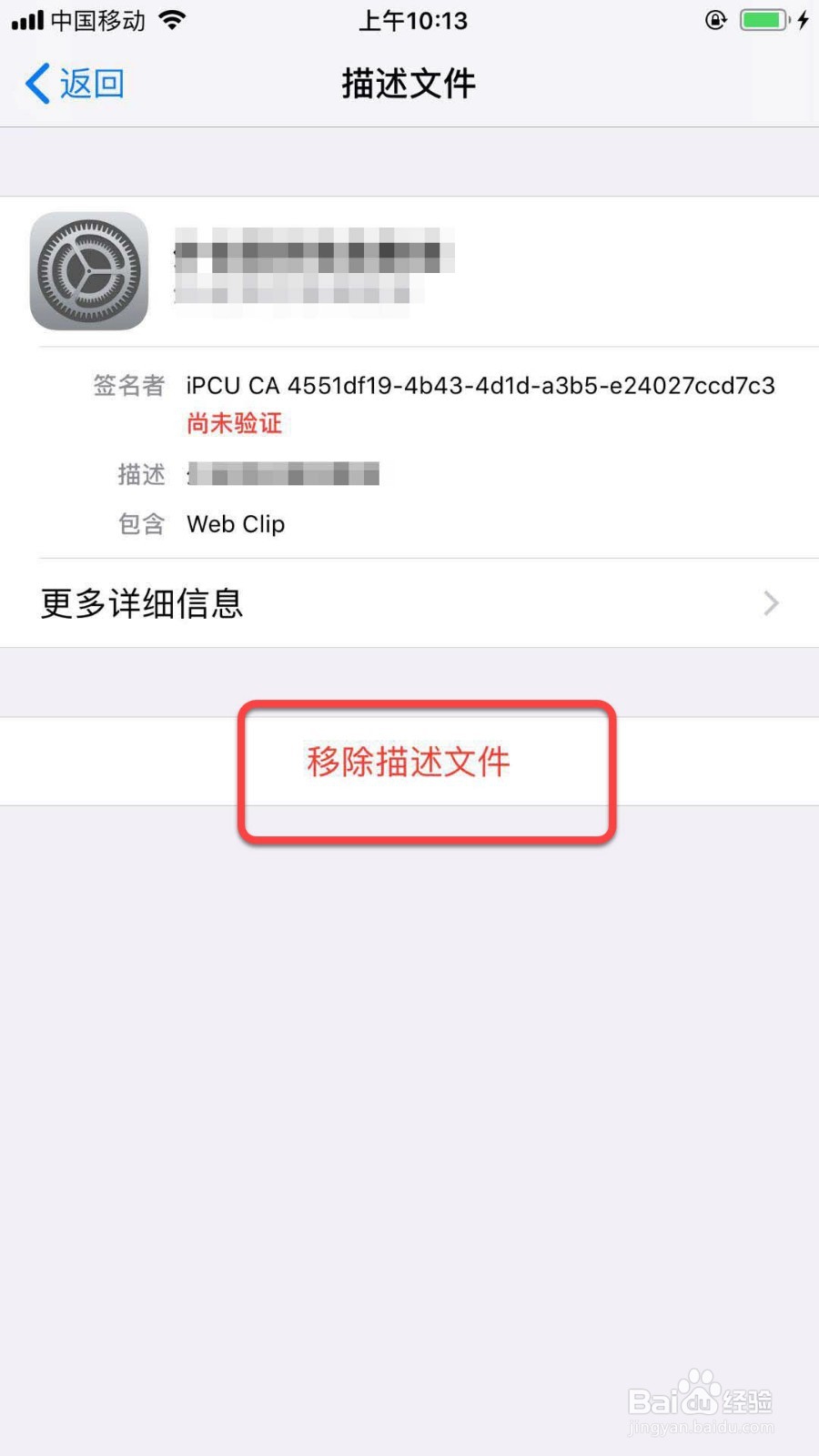
6、此时会弹出输入IPHONE密码的界面,输入密码
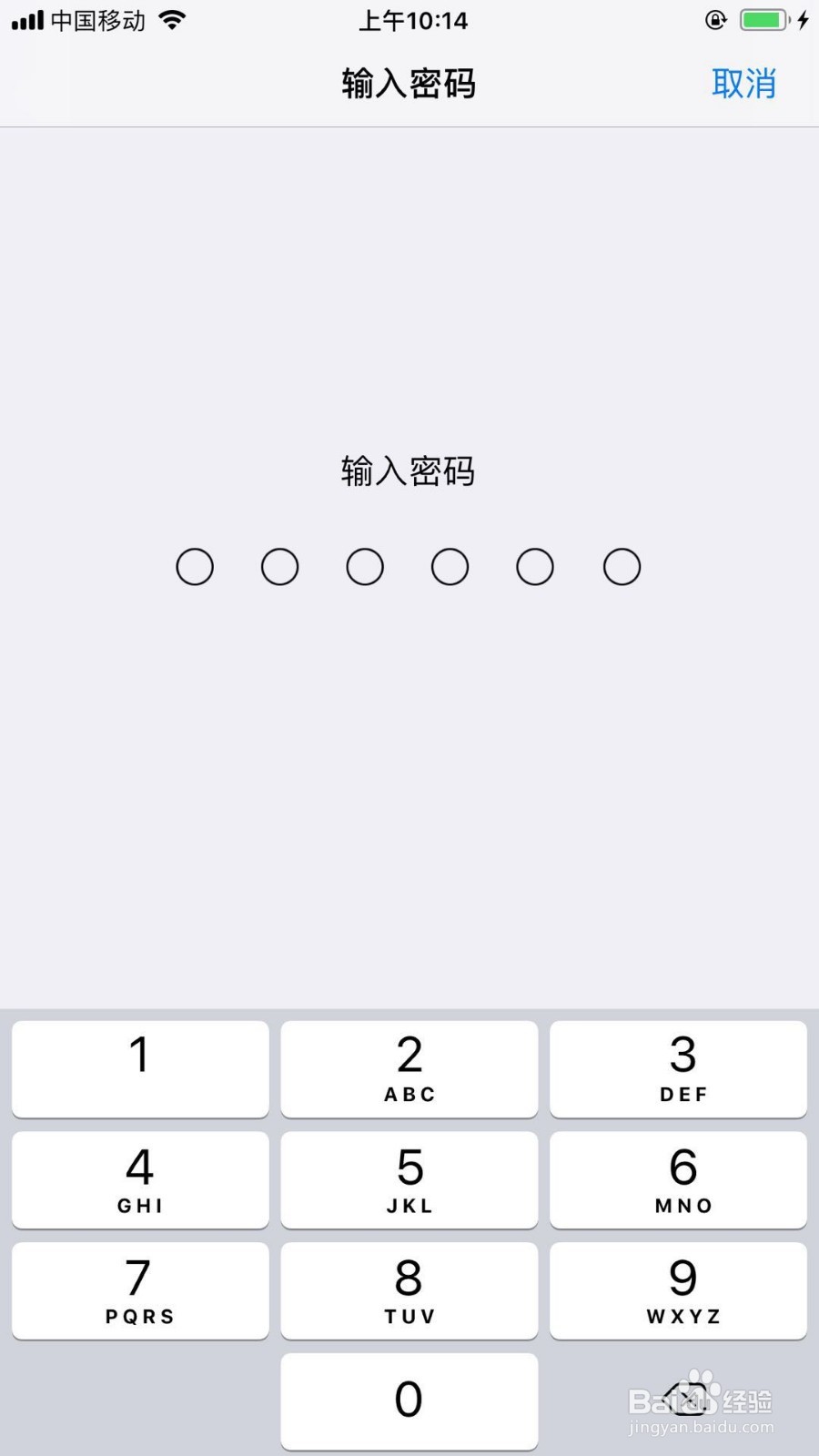
7、输入正确的密码后会弹出二次确认移除的按钮,此时点击【移除】按钮就可以将描述文件删除了。
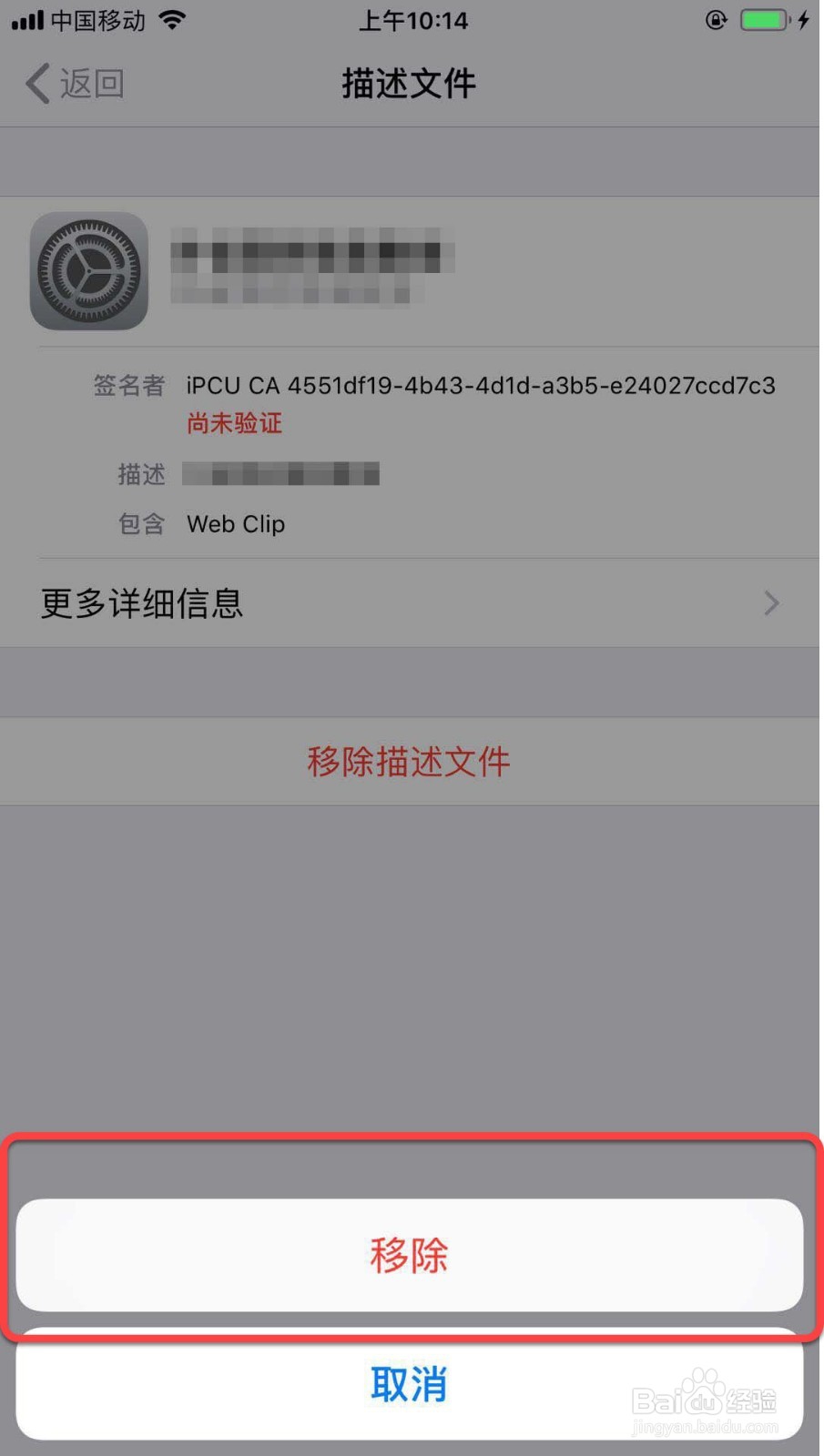
8、此时返回桌面,发现ICON已经被删除了。
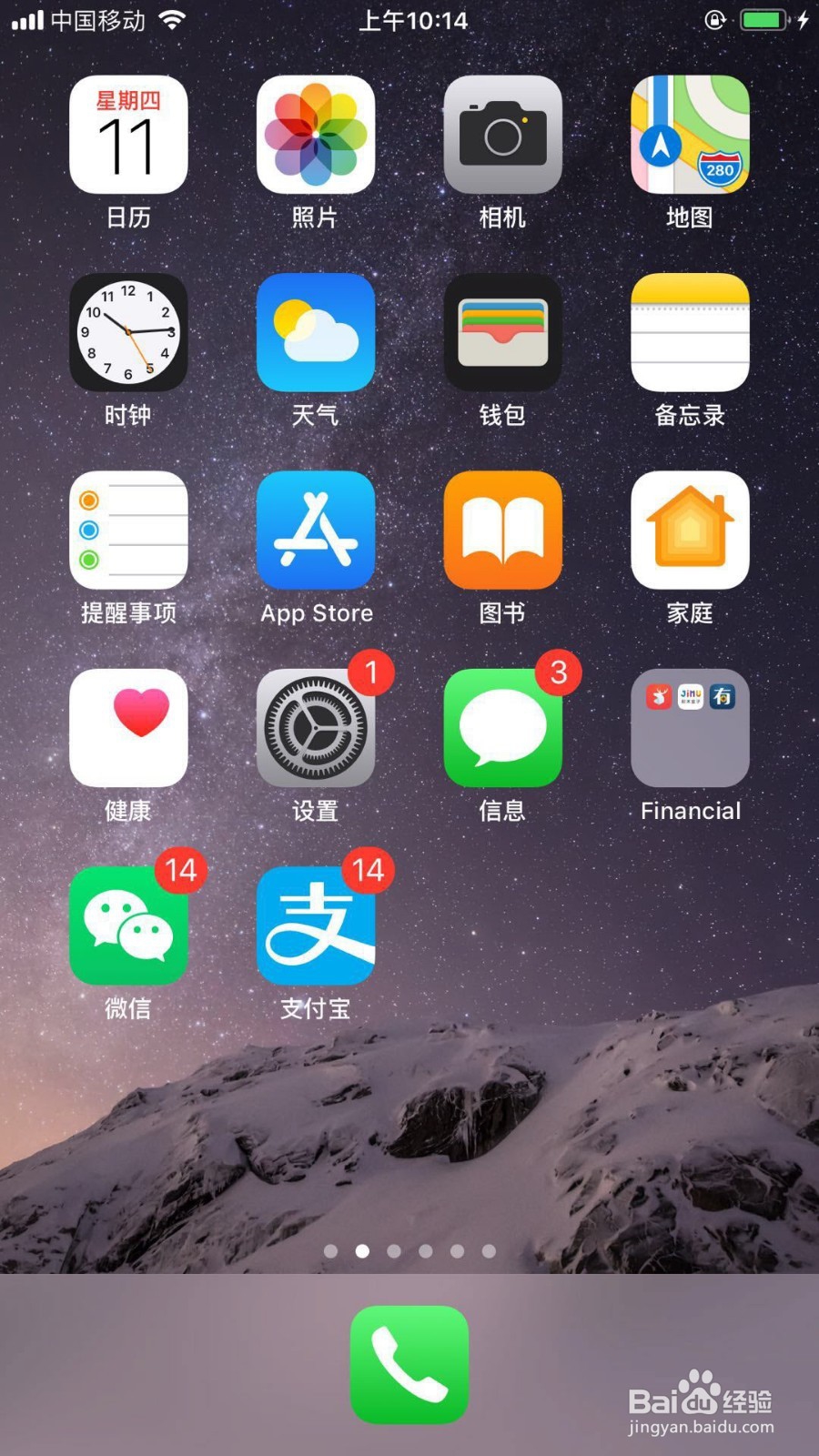
声明:本网站引用、摘录或转载内容仅供网站访问者交流或参考,不代表本站立场,如存在版权或非法内容,请联系站长删除,联系邮箱:site.kefu@qq.com。
阅读量:89
阅读量:58
阅读量:157
阅读量:95
阅读量:145